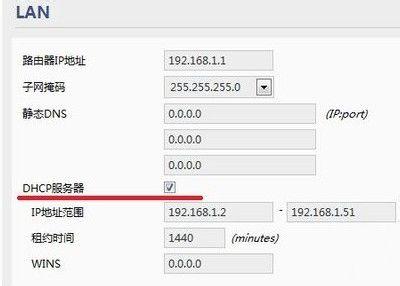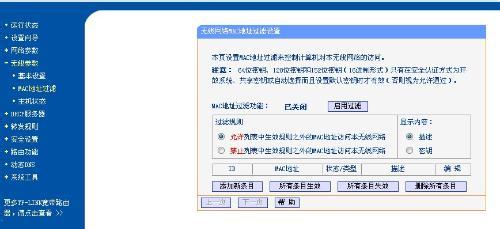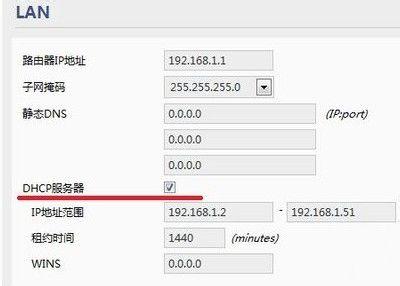很多用户遇到电脑连接网络无论怎么配置、换IP地址、换网线、重启、甚至换路由器端口发现都不能上网,其它电脑时好的,唯有自己的电脑不行,这该怎么办呢?下面是小编整理的电脑连接无线网不能上网的解决方法,供您参考。
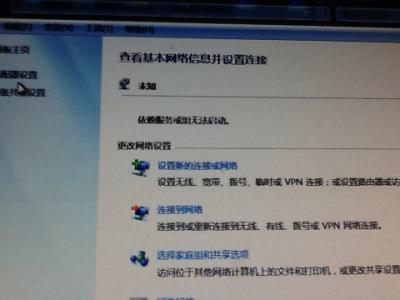
电脑连接无线网不能上网的解决方法一
打开命令行窗口,如果你使用的是win7系统则可以在任意盘符下,按shift键同时点击右键菜单,再点击打开打开命令行窗口:如图:
点击右键菜单中“打开命令行窗口”,并输入netsh命令:
再依次输入winsock命令和reset命令,执行成功后会提示您重启电脑,如图:
重启电脑,再自动连接或者配置IP地址,就可以上网了。
电脑连接无线网不能上网的解决方法二
连上的无线网络终端,是仅有输出端而没有输入端的一个无线信号,及整个无线路由器开机了,但是没有拨号上网,故你肯定无法上网;
先连接你的路由器(LAN口)到你的电脑网线接口上,登录你的路由设置界面,在“网络参数”(有的是“高级设置”)里的“WAN口设置”里设置好你的账号和口令。
重新启用“无线网络连接”:先停用,再启用(右键菜单里)。如果你是有线能上,无线上不了(不用拨号连接的)先连接你的路由器(LAN口)到你的电脑网线接口上,登录你的路由设置界面,重新设置安全密钥,在“DHCP服务器”里,DHCP服务器:勾选“不启用”。关闭“DHCP服务器”等后,再把你的路由(LAN口)用网线连接到局域网上。
试用超级网卡恢复命令,再设置。 开始--运行--输入cmd --确定--弹出窗口后输入netsh winsock reset--回车,(要有空格).杀ARP病毒检查路由器里的安全设定。
打开笔记本无线连接,点击属性,将IP修改为台式机一样全部修改,包括DNS等,修改以后,保存连接,接可以使用了,该方法会出现一个问题,那就是IP地址冲突,不要慌,修改以后出现IP冲突,按照第一步将IP第一栏修改,记住 ,只修改最后一个数值 比如 192.***.**.8修改最后一个数值为9或者7之类,保存以后就可以同时使用了。
 爱华网
爱华网